PS抽出滤镜运用实例 松鼠的爱
ps滤镜案例

ps滤镜案例PS滤镜案例。
PS(PhotoShop)作为一款功能强大的图像处理软件,其滤镜功能可以帮助我们快速实现各种特效效果,提升照片的质感和艺术感。
下面,我将为大家分享几个常用的PS滤镜案例,希望能够对大家的创作有所帮助。
首先,我们来看一下怎样运用PS的“模糊”滤镜来增加照片的柔和感。
打开需要处理的照片,在滤镜菜单中选择“模糊”-“高斯模糊”,调节半径参数,可以使照片整体呈现出柔和的效果,突出主体并减少杂乱的细节,使照片更加清晰明了。
其次,我们可以尝试使用PS的“锐化”滤镜来提升照片的细节和清晰度。
在滤镜菜单中选择“锐化”-“智能锐化”,通过调节参数,可以增强照片的边缘和细节,使画面更加清晰,让照片更具立体感和质感。
另外,PS的“色调/饱和度”滤镜也是我们经常使用的一个功能,通过调节色相、饱和度和亮度参数,可以使照片的色彩更加鲜艳明亮,或者调整成柔和的复古风格,让照片更具有艺术感和表现力。
除此之外,PS还有许多其他强大的滤镜效果,比如“光线效果”、“变焦模糊”、“噪点”等,可以帮助我们实现各种特殊的艺术效果,为照片增添更多的创意和表现力。
在使用PS滤镜的过程中,我们需要根据照片的主题和风格来选择合适的滤镜效果,并且要注意不要过度使用滤镜,以免照片失去真实感和自然感。
另外,为了保留原始照片,我们可以在使用滤镜前先复制一份图层,这样可以随时调整和比较滤镜效果,确保最终效果符合我们的预期。
总的来说,PS滤镜是我们在照片处理过程中非常有用的工具,通过合理的运用,可以让照片呈现出更多样化的效果,提升照片的艺术感和表现力。
希望以上几个案例对大家有所帮助,也希望大家在使用PS滤镜时能够灵活运用,发挥自己的创造力,创作出更加出色的作品。
利用PHOTOSHOP的“抽出”插件抠图
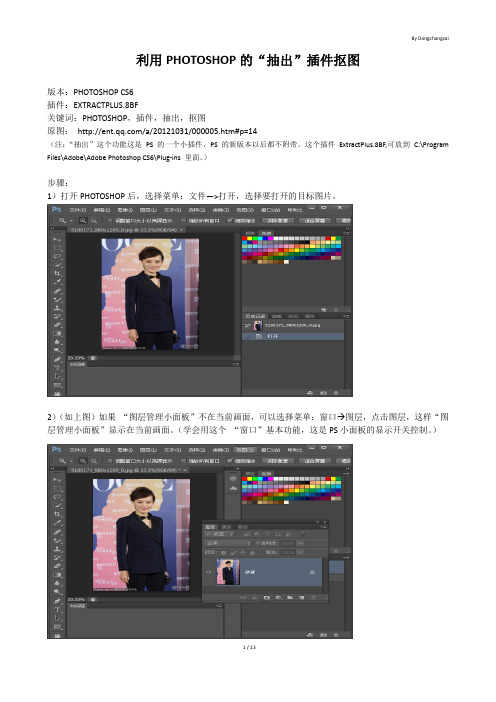
6 / 13
By Dongchangzai
13)如果认为可以,那么把“图层 1”和 “图层 1 副本” 左边的“眼睛”控制都 点击 选上: (注意:不要选上 “背景图” )
14)选择菜单: 图层 合并可见的图层。得到以下两图合并的结果: 这个时候可以对这个去掉背景的“图层 1 副本”进行一些修改: 可以用菜单:图层 –> 修边 里面的 “移去黑色杂边” 和 “移去白色杂边” 等简单功能。目的是为下面的步 骤 做些准备。
(注: “抽出”这个功能这是 PS 的一个小插件,PS 的新版本以后都不附带。这个插件 ExtractPlus.8BF,可放到 C:\Program Files\Adobe\Adobe Photoshop CS6\Plug‐ins 里面。 )
步骤: 1)打开 PHOTOSHOP 后,选择菜单:文件—>打开,选择要打开的目标图片。
2) (如上图)如果 “图层管理小面板”不在当前画面,可以选择菜单:窗口图层,点击图层,这样“图 层管理小面板”显示在当前画面。 (学会用这个 “窗口”基本功能,这是 PS 小面板的显示开关控制。 )
1 / 13
By Dongchangzai
3)点击 “图层管理小面板” 里面的 “背景”图层,按 CTRL + J 复制图层,得到 “图层 1” 。
4)点击一下“图层 1” ,选择菜单: 滤镜 抽出。跳出以下画面。
2 / 13
By Dongchangzai
5)在右边的“抽出”的选择里 把 “强制前景”打钩选上。接着,点击左边的 “小吸管” ,这时候鼠标 的光标 变成 “小吸管”的样子。然后,用它 点击 一下头发。 (头发的颜色就被提取,这时候,可以发现刚才那个打钩选上“强制前景”的那个颜色板就变成了 刚提 取的头发的颜色。 )
PS抽丝教程

抽丝窗帘动画1、新建一个2*1的透明文件2、用放大镜把画布放大到16003、选铅笔工具--1像素---前景为白色4、在透明画布上靠边点一下---然后按CTRL+A全选---编辑--定义图案5、打开一张素材图---新建一层--编辑---填充--图案--找到刚才保存的图案填充6、把图层透明度改为807、选矩形选框工具在画布上拉一个矩形选区(大小画布的一半)8、ctrl+j复制一层----按ctrl+鼠标点图层2缩略图(把图层2载入选区)9、点蓝图层1——DEL删除---取消选择10、做动画---复制一帧时间设置为0.1秒11、点蓝图层1—-用键盘上的右方向键把抽丝移到右边12、点蓝图层2—-用键盘上的左方向键把抽丝移到左边左手按住SHIFT键再用鼠标把抽丝移动也可以13、点过渡帧---上一帧---过渡1514、把第17帧改为1秒看下效果保存大功告成,OK。
1、新建一个文件。
在文件菜单下点“新建”,就会出来对话框:此主题相关图片如下:这里,我们要自定义一个图案。
所以,这个文件很小,宽度只有一个像素,高度只有二个像素。
2、这个文件显示出来非常之小,几乎没办法看。
现在点放大镜,再点上面属性栏里的“满画布显示”,这样才会大一点。
此主题相关图片如下:3、新建一个图层。
因为我们需要透明的图,所以必须新建一个图层。
现在把背景层的小眼睛关掉。
此主题相关图片如下:4、现在我们是在图层1上面进行工作。
用矩形选框工具,选中上面的一个像素。
然后把这个选区填充黑色。
然后取消选择。
这样就形成了上面一个像素是黑色的,下面一个像素是透明的。
这就是我们所要的自定义图案。
此主题相关图片如下:5、按CTRL+A,全选。
这样就把这个图案选中了。
6、在编辑菜单下点“定义图案”,出来对话框:此主题相关图片如下:你可以给这个自定义的图案起一个名字,后面会用到。
做到这儿,我们把抽丝图的“丝”做好了。
其实在这儿只是自定义了一个图案。
在做自定义图案时,首先它必须是矩形的,而不能是其它的什么形状。
抠图方法

Photoshop抠图教程:颜色混合带及球面化滤镜的应用Photoshop抠图教程:抽出滤镜抠出可爱小白兔Photoshop抠图教程:运用黑白调整层抠图技法Photoshop抠图教程:用橡皮擦为美女换背景Photoshop CS3抠图八大方法和思路Photoshop抠图教程:教你抠出红色婚纱的技巧Photoshop抠图教程:为非白色的婚纱换背景的方法Photoshop抠图教程:复杂背景抠婚纱Photoshop抠图教程:抠出MM漂亮的大卷烫发Photoshop抠图的精典教程:一图五抠用Photoshop“调整边缘”干净抠图无白边Photoshop教程:快速蒙版抠图法图解Photoshop入门教程:数字运算的魔力—混合模式巧抠图Photoshop超级美女抽出滤镜抠图Photoshop入门之通道抠图实例Photoshop图层混合模式为透明玻璃杯抠图教你用Photoshop通道抠图的简单方法Photoshop实例透明玻璃的抠图方法Photoshop抠图详解:一图多解抠图从此变得简单用Photoshop通道为漂亮MM照片抠图Photoshop去边命令巧除抠图杂边Photoshop教程:图层在抠图中的运用Photoshop抠图合成特效:飞出照片相框Photoshop CS3 新的抠图魔棒选择工具介绍Photoshop通道抠图-抠出模糊的头发Photoshop头发融入背景抠图教程Photoshop通道抠图合成photoshop另类抠图—笔刷辅助抠动物毛皮渐变背景人像照片photoshop抠图的一些思路关于Photoshop抠图的初步认识Photoshop通道抠图法巧抠阴影图片Photoshop通道抠图精确抠出美女李嘉欣轻松掌握Photoshop“抽出”滤镜抠图Photoshop人必须掌握的技能之-通道抠图(头发)树木枝叶的四种Photoshop抠图方法巧用Photoshop为透明玻璃杯抠图婚纱照片抠图与背景处理合成技巧美女的秀发:Photoshop纯色背景抠图Photoshop精彩实例:两种高难度抠图方法图像处理:Photoshop7.0人像抠图实战Photoshop中有效的几种“抠图”技法目 录1、背景单一的婚片快速抠图方法 (3)2、用Photoshop CS5新功能完成精细毛发抠图 (9)3、Photoshop滤镜插件Mask pro抠图教程 (14)4、Photoshop抠图 背景橡皮擦高效抠图法 (21)5、Photoshop CS5超强的抠图处理功能 (25)6、Photoshop橡皮擦工具抠图方法 (34)7、Photoshop抠图 抠出透明的玻璃杯 (36)8、Photoshop抠图 抠出恶心的毛毛虫 (43)9、Photoshop通道混合器的精确抠图方法 (47)10、Photoshop蒙版的完美抠图大法 (49)11、Photoshop用图层混合模式实现抠图 (53)12、Photoshop抠图合成:绿色冰激凌 (58)1、背景单一的婚片快速抠图方法本教程介绍背景色较为单一的婚片抠图方法。
ps滤镜抽出命令怎么用
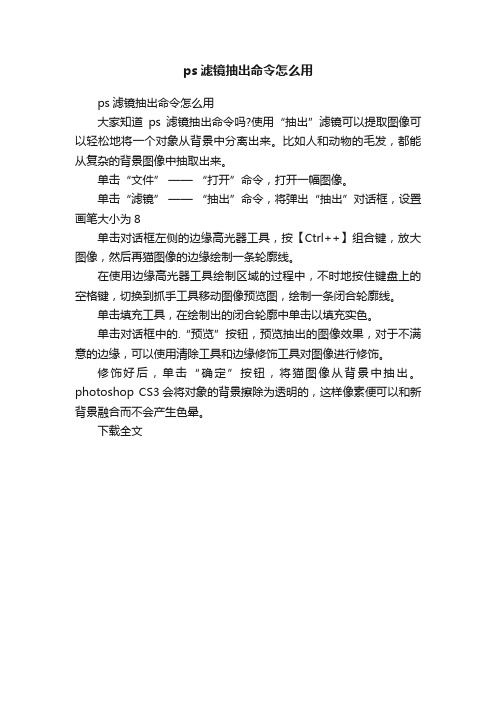
ps滤镜抽出命令怎么用
ps滤镜抽出命令怎么用
大家知道ps滤镜抽出命令吗?使用“抽出”滤镜可以提取图像可以轻松地将一个对象从背景中分离出来。
比如人和动物的毛发,都能从复杂的背景图像中抽取出来。
单击“文件” ——“打开”命令,打开一幅图像。
单击“滤镜” ——“抽出”命令,将弹出“抽出”对话框,设置画笔大小为8
单击对话框左侧的边缘高光器工具,按【Ctrl++】组合键,放大图像,然后再猫图像的边缘绘制一条轮廓线。
在使用边缘高光器工具绘制区域的过程中,不时地按住键盘上的空格键,切换到抓手工具移动图像预览图,绘制一条闭合轮廓线。
单击填充工具,在绘制出的闭合轮廓中单击以填充实色。
单击对话框中的.“预览”按钮,预览抽出的图像效果,对于不满意的边缘,可以使用清除工具和边缘修饰工具对图像进行修饰。
修饰好后,单击“确定”按钮,将猫图像从背景中抽出。
photoshop CS3会将对象的背景擦除为透明的,这样像素便可以和新背景融合而不会产生色晕。
下载全文。
Photoshop的抽出滤镜抠图

出自:OK之家 - ok - 网易博客Photoshop的抽出抠像教程网上有无数个,我也来凑凑热闹,也算我的一点体会。
一、抠像的一般知识抠像,顾名思义,就是把人像从整个画面中抠取出来,或者说删除背景,使背景透明。
从影楼的婚纱照到陕西的假虎照,Photoshop的抠像技术应用得越来越普遍了。
背景复杂,前景画面与背景的边缘界限不清,画面中有毛发等很细小的东西,有玻璃或婚纱之类的透明物体,这些情况是抠像的最大难点。
所以影楼婚纱照都是用蓝色背景,即蓝屏,也就是纯色背景,这样抠取方便。
抠像的方法有:用套索、魔术棒、钢笔工具抠图,有用通道、路径、蒙板、滤镜抠图的,还有很多种外挂滤镜,如Knock Out、OnOne Mask Pro等,既操作简单,效果也很好。
在众多的抠像技术中,用抽出滤镜抠图是Photoshop最常用的抠图技术之一。
下面我们用韩国美女张娜拉的一幅古装照来作为抠像素材,其中的头饰与抠长发相似,同样适用于抠取长发。
二、抠图(一)图片分析抠图前对照片进行全面的分析至关重要。
首先要找出画面中抠图的难点,然后再根据难点来确定用什么抠图方法。
这张图背景很复杂,最难抠取的部分是那几条象链子一样的头饰,因为很细,无法用套索、魔术棒、钢笔工具抠取。
这与头发很难抠取是一样的道理。
用抽出滤镜可以比较完美地解决抠取头发之类的细小物体。
(二)打开图片,复制图层:图片打开后,在图层面板中按住背景图层拖动到“创建新图层”上,复制一个新图层选定背景副本,点击滤镜/抽出击滤镜/抽出,打开抽出滤镜界面(三)抽出抠图抽出滤镜有两种抠图方法,单色抠图和全色抠图。
因为头饰是单一的黄色,这里我们用单色抠图来抠取头饰。
而全色抠图是将整个图像中的所有颜色都抠取出来。
点1、单色抠图勾选强制前景,用吸管吸取头饰的黄色作为前景色。
用边缘高光工具涂抹,因为只有头饰和耳环是悬空挂在背景上很难抠取,所以只要涂抹头饰和耳环就可以了。
2、擦除多余的背景色点击预览出现下图,红色部分最终还是需要的,去不去掉无所谓,但墨绿色的地方是抠取错误留下的背景色,一定要去掉。
Photoshop抽出滤镜扣图实例教程:松鼠的爱
Photoshop抽出滤镜扣图实例教程:松鼠的爱
抽出滤镜是PS专作为抠图之用的滤镜,话虽为老生常谈,但仍可供初学PS的朋友参考借鉴,错误之处请各位老师指正。
原图:效果图:
方法步骤:
01、打开图片,ctrl+j两次,分别得到图层1和图层1副本。
02、点击红圈处,新建图层2放于图层1和背景层之间,作为检查效果和新的背景层,并填充颜色,为体现抠图后显示微细的毛丝效果,应尽量选择较深一点的颜色。
03、在图层1执行滤镜--抽出命令,在强制前景处打勾,颜色定为白色,用高光器工具涂抹绿色,中间大面积处可用大一点的笔触,主体外的胡须部分可用小一点的笔触,这里选5。
04、抽出的结果如下图。
05、把图放大到400%,用橡皮擦把边缘的杂色擦掉。
06、在图层1副本层执行滤镜--抽出命令,不要在强制前景处打勾,用高光器工具描绿边,用填充工具把中间填充蓝色。
注意描边时笔触要小一点,这里选择5。
07、抽出的结果如下图。
同样把图放大擦掉边缘的杂色。
08、打开所有图层的小眼睛看看,小松鼠就抠出来了。
09、点缀一下,让小松鼠捧上一束花。
10、继续点缀,打上你喜欢的文字。
11、做上你的签名,OK。
Photoshop “抽出”和“图案生成器”滤镜
如何安装Photoshop CS4 “抽出”和“图案生成器”滤镜四12th, 2010 | Filed under Photoshop | 4,459 人浏览发表评论我一直在使用Photoshop CS4,昨天在处理照片时发现常用的“抽出”和“图案生成器”滤镜并没有集成在Photoshop CS4中。
其实这两个滤镜非常实用,尤其是抽出滤镜,在抠图时非常方便。
本文园子与大家分享下如何安装Photoshop CS4 “抽出”和“图案生成器”滤镜。
第一种方法:去 Adobe 官方下载这两个滤镜安装即可。
你可以点击这里到Adobe 官方下载“抽出”和“图案生成器”滤镜,下载完成后直接双击PHSPCS4_Cont_LS3.exe 文件会自动解压到您的桌面,这两个滤镜的目录在:您的桌面\Adobe CS4\Photoshop Content\简体中文\实用组件\可选增效工具\增效工具(32 位)\Filters文件夹里面,你只需要把里面的两个文件ExtractPlus.8BF与PatternMaker.8BF 复制到Photoshop CS4 的安装目录即可(默认在X:\Program Files\Adobe\Adobe Photoshop CS4\Plug-ins\Filters 中)。
重新启动Photoshop CS4 软件,即可发现在滤镜菜单中多出了“抽出”和“图案生成器”滤镜。
友情提醒:上述路径中出现的X为你安装Photoshop CS4 时选择的盘符。
如果您的操作系统是64位的,在解压后的文件目录中请选择“增效工具(64位)”。
第二种方法:直接拷贝原来 Photoshop CS3 中的滤镜如果你之前使用的是Photoshop CS3,那么软件会带有这两个滤镜,你只需要找到目录把它们拷贝到Photoshop CS4 的滤镜文件夹中即可。
Photoshop CS3中“抽出”和“图案生成器”滤镜的目录:X:\Program Files\Adobe\Adobe Photoshop CS3\增效工具\滤镜下的ExtractPlus.8BF(抽出滤镜)和图案生成器.8BF。
PS抽出抠图方法教程
PS抽出抠图方法教程原图
效果图 1
效果图 2
01、这个方法可以去除散发的边缘杂色,当我们打开图片时可以看到散发的边缘有红色的杂色。
02、打开图片后,ctrl+j两次,分别得到图层1和图层1副本,
点击红圈处新建图层2,放于图层1和背景层之间。
填充颜色,作为检查效果和新的背景层。
03、在图层1里执行滤镜--抽出命令,在强制前景处打勾,颜色设置为黑色,用高光器工具按图示涂抹绿色。
04、抽出后的效果。
05、把图放大到400%,检查发丝的边缘杂色,用橡皮擦或蒙版清除掉,以使抠出后的图片清澈。
06、点击图层1副本,再点击图示的右下红圈处,加图层蒙版,
用黑画笔涂抹出新的背景。
07、最终效果头发的边缘杂色没有了。
二、抽出滤镜的特性
当我们抽取单色时,往往会遇到抠出后达不到所要的效果,是什么原因造成的呢?我们来分析一下:
01、我们要抠出黑色的头发,在抽出滤镜里,强制前景处打勾,颜色设置为黑色,用高光器工具把人物全部涂抹绿色作出选区。
为什么全部涂抹?因为人物的整个主体都有黑色的成分,这些黑色成分是完整的,连续的,所以要全部涂抹。
02、抽出后的效果是这样的,发丝完整清晰。
03、如果我们采用局部涂抹作选区把头发分为两个区域分别涂抹。
04、抽出后的效果是这样的,发丝断了,看红圈处,另外内部的黑色头发也没能够抽取出来。
05、综上所述,这说明抽出滤镜抽取单色时,必须保证颜色的完整性,否则就会造成选区的颜色丢失而达不到预期的目的。
ps抠图抽出滤镜的使用方法
Photoshop中抽出滤镜的的使用方法
photoshop专修班,专业讲解ps中涉及到的各种抠图、特效以及合成功能。
抠图是ps中最基本的也是最常用的命令之一,抠图是指将需要的图像从它的背景中分离出来。
魔棒、套索、多边形套索、磁性套索、钢笔等工具都可以对图像进行抠图,也都比较容易理解和掌握。
很多初学者不知道的还有一个常用的滤镜工具“抽出”,也是抠图常用的工具。
“抽出”属于滤镜范畴,是photoshop中专门用于抠图的滤镜,非常适合选择人物和动物的毛发以及边缘模糊或呈现一定透明度的对象。
(如下图)
使用抽出选择对象的过程是:
在“图层”面板中选择包含对象的图层,执行“抽出”命令,先用“边缘高光器”工具绘制图像的轮廓;再用“填充”工具填充图像内部,定义要保留的区域;最后在对话框中预览抽出效果,如果有需要改的地方,可以用其他工具进行修饰,当实际抽出对象时,photoshop会清除对象的背景,使其成为透明区域。
摘自图创网。
- 1、下载文档前请自行甄别文档内容的完整性,平台不提供额外的编辑、内容补充、找答案等附加服务。
- 2、"仅部分预览"的文档,不可在线预览部分如存在完整性等问题,可反馈申请退款(可完整预览的文档不适用该条件!)。
- 3、如文档侵犯您的权益,请联系客服反馈,我们会尽快为您处理(人工客服工作时间:9:00-18:30)。
方法步骤:
01、打开图片,ctrl+j两次,分别得到图层1和图层1副本。
图1
02、点击红圈处,新建图层2放于图层1和背景层之间,作为检查效果和新的背景层,并填充颜色,为体现抠图后显示微细的毛丝效果,应尽量选择较深一点的颜色。
图2
03、在图层1执行滤镜--抽出命令,在强制前景处打勾,颜色定为白色,用高光器工具涂抹绿色,中间大面积处可用大一点的笔触,主体外的胡须部分可用小一点的笔触,这里选择5。
图3
04、抽出的结果如下图。
图4
05、把图放大到400%,用橡皮擦把边缘的杂色擦掉。
图5
06、在图层1副本层执行滤镜--抽出命令,不要在强制前景处打勾,用高光器工具描绿边,用填充工具把中间填充蓝色。
注意:描边时笔触要小一点,这里选择5。
图6
07、抽出的结果如下图。
同样把图放大擦掉边缘的杂色。
图7
08、打开所有图层的小眼睛看看,小松鼠就抠出来了。
图8
09、点缀一下,让小松鼠捧上一束花。
图9
11、做上你的签名,OK。
图11。
